Konfigurera SSL för ODBC-klientåtkomst till SAP HANA
Om du ansluter till en SAP HANA-databas från Power Query Online kan du behöva konfigurera olika egenskapsvärden för att ansluta. Dessa egenskaper kan vara SSL-kryptoprovidern, ett SSL-nyckelarkiv och ett SSL-förtroendearkiv. Du kan också kräva att anslutningen krypteras. I det här fallet kan du använda odbc-programmet datakälladministratör som medföljer Windows för att konfigurera dessa egenskaper.
I Power BI Desktop och Excel kan du konfigurera de här egenskaperna när du loggar in med power query-anslutningsappen för SAP HANA-databasen. Alternativet Verifiera servercertifikat i dialogrutan autentisering är aktiverat som standard. Du kan sedan ange värden i SSL-kryptoprovidern, SSL-nyckelarkivet och SSL-förtroendearkivegenskaperna i den här dialogrutan. Alla val av verifieringsservercertifikat i dialogrutan autentisering i Power BI Desktop och Excel är dock valfria. De är valfria om du vill använda ODBC Data Source Administrator för att konfigurera dem på drivrutinsnivå.

Kommentar
Du måste ha rätt SAP HANA ODBC-drivrutin (32-bitars eller 64-bitars) installerad innan du kan ange dessa egenskaper i ODBC Data Source Administrator.
Om du ska använda ODBC-datakällsadministratören för att konfigurera SSL-kryptoprovidern, SSL-nyckelarkivet och SSL-förtroendearkivet i Power BI eller Excel avmarkerar du kryssrutan Verifiera servercertifikat när du ser dialogrutan för autentisering.
Så här använder du ODBC-datakällsadministratören för att konfigurera val av verifieringsservercertifikat:
I Windows Start-menyn väljer du Windows Administrationsverktyg>ODBC-datakällor. Om du använder en 32-bitarsversion av Power BI Desktop eller Excel öppnar du ODBC-datakällor (32-bitars), annars öppnar du ODBC-datakällor (64-bitars).
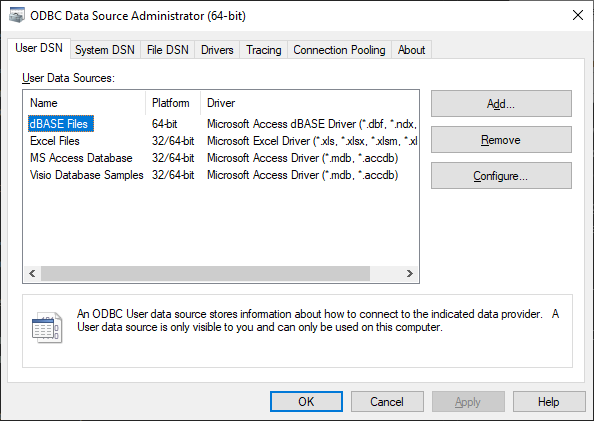
På fliken Användar-DSN väljer du Lägg till.
I dialogrutan Skapa ny datakälla väljer du HDBODBC-drivrutinen och väljer sedan Slutför.

I dialogrutan ODBC-konfiguration för SAP HANA anger du ett namn på datakällan. Ange sedan server- och databasinformationen och välj Verifiera TLS/SSL-certifikatet.

Välj knappen Avancerat.
I dialogrutan Advanced ODBC Anslut ion Property Setup (Avancerad ODBC-Anslut ion-egenskapskonfiguration) väljer du knappen Lägg till.

I dialogrutan Lägg till/ändra Anslut ion-egenskap anger du sslCryptoProvider i textrutan Egenskap.
I textrutan Värde anger du namnet på den kryptoprovider som du ska använda: antingen sapcrypto, commoncrypto, openssl eller mscrypto.
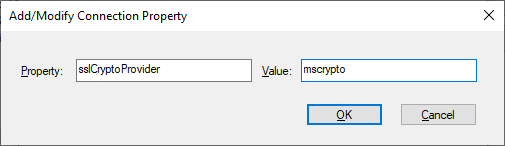
Välj OK.
Du kan också lägga till valfria egenskaper och värden för sslKeyStore och sslTrustStore om det behövs. Om anslutningen måste krypteras lägger du till ENCRYPT som egenskap och TRUE som värde.
I dialogrutan Advanced ODBC Anslut ion Property Setup (Avancerad ODBC-Anslut ion-egenskapskonfiguration) väljer du OK.
Om du vill testa anslutningen som du har konfigurerat väljer du Testa anslutning i dialogrutan ODBC-konfiguration för SAP HANA .
När testanslutningen har slutförts väljer du OK.
Mer information om SAP HANA-anslutningsegenskaper finns i TLS/SSL-konfigurationsegenskaper på serversidan för extern kommunikation (JDBC/ODBC).
Kommentar
Om du väljer Verifiera servercertifikat i dialogrutan SAP HANA-autentisering i Power BI Desktop eller Excel åsidosätter alla värden som du anger i SSL-kryptoprovidern, SSL-nyckelarkivet och SSL-förtroendearkivet i dialogrutan för autentisering alla val som du har konfigurerat med odbc-datakälladministratören.